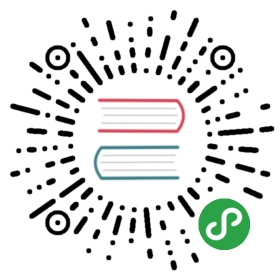编辑区
EduSoho 的编辑区是指:网站页面中可供网校运营者编辑的区域,比如首页头部轮播图、页脚导航区等。编辑区可以在 EduSoho 后台 运营->编辑区管理 配置。

编辑区配置文件
block.json 是用于描述主题或者插件所有编辑区信息的文件,描述了编辑区有哪些可供编辑的元素,比如图片,文字,链接等。该文件应当放在主题的根目录下面,以 example 主题为例,那么该文件的路径为 web/themes/example/block.json。
下面是一个海报轮播图的编辑区的例子:
{"example:home_top_banner":{"title": "首页顶部.轮播图 ","category": "example","templateName": "@theme/example/block/carousel.template.html.twig","items": {"posters":{"title":"海报","desc":"首页海报","count":1,"type":"poster","default":[{"src" : "\/themes\/example\/img\/banner_net.jpg","alt" : "海报1","layout" : "limitWide","background" : "#3ec768","href" : "","html" : "","status" : "1","mode" : "img"},{"src" : "\/themes\/example\/img\/banner_app.jpg","alt" : "海报2","layout" : "limitWide","background" : "#0984f7","href" : "","html" : "","status" : "1","mode" : "img"},{"src" : "\/themes\/example\/img\/banner_eweek.jpg","alt" : "海报3","layout" : "limitWide","background" : "#3b4250","href" : "","html" : "","status" : "1","mode" : "img"}]}}}}
example:home_top_banner:编辑区的编码,要保证唯一,规范为:主题名称:编码区英文编码,每一个编码表示一个编辑区title:编辑区的名字category:编辑区所属的主题templateName:编辑区需要使用到的模板文件,这是一个相对路径,@theme/theme-name的真实路径为主题的根路径items:该编辑区所拥有的元素集合,这是一个对象,是为了方便在模板里面调用title:每一个item的标题desc: 描述count:item的数量type:item的类型default:item的默认值
item的type类型
item有点类似于HTML标签,提供了一些可供网校运营者编辑的属性,比如src图片地址、href链接、target打开链接窗口的方式等。
poster:海报类型的轮播图,比一般的imglink类型的item设置丰富mode:编辑模式,有img和html两种编辑模式,img为图片模式,只需上传图片即可,html为自定义 html 模式,可以自定义 htmllayout:图片的布局模式,有limitWide和tile两种,limitWide为限宽居中,tile为平铺居中status:是否显示此图片,1 显示,0 不显示src:图片的相对路径,如果是html模式,此参数就会被忽略alt:图片的 alt 属性,如果是html模式,此参数就会被忽略background:背景色,如果是html模式,此参数就会被忽略href:图片链接地址,如果是html模式,此参数就会被忽略
img:图片标签src:图片的相对路径alt:图片描述
imglink:带链接图片标签src:图片的相对路径alt:图片描述target:target 属性href:链接地址
text:文本标签value:文本
link:文本标签value:文本href:链接地址target:target 属性
编辑区模板文件
@theme/example/block/carousel.template.html.twig,开发者可以直接访问 block.json 的 items 下的属性。比如 posters 变量,这些数据是被网站运营者编辑过并重新保存到数据库里,开发者只需写相应的 HTML 代码即可。
<section class="es-poster swiper-container"><div class="swiper-wrapper">{% for poster in posters %}{% if poster.status == 1 %}{% if poster.mode == "img" %}<div class="swiper-slide swiper-hidden" style="background: {{poster.background}};"><div {% if poster.layout == 'limitWide' %}class="container"{% endif %}><a href="{{ poster.href|default('') }}" target="_blank" ><img class="img-responsive" src="{{ poster.src|default('') }}"></a></div></div>{% elseif poster.mode == "html"%}{{ poster.html|raw }}{% endif %}{% endif %}{% endfor %}</div><div class="swiper-pager"></div></section>
使用编辑区
上一步只是完成了静态模板,这个模板需要被调用,才可以把内容渲染出来。所以开发者要在相应的 twig 页面,使用 block_show 方法把编辑区内容渲染出来。
{{ block_show('example:home_top_banner') }}
当前内容版权归 EduSoho官方文档 或其关联方所有,如需对内容或内容相关联开源项目进行关注与资助,请访问 EduSoho官方文档 .